2022年12月1日、午後1時53分にキャメロンによって更新されました
iPhone のメモは、日常生活や仕事でよく使用される短縮ツールまたはチェックリスト ツールです。メモは電子ストレージの一種であるため、使いやすい一方で、紛失する可能性もあります。誤って削除したり、携帯電話の故障、マルウェアの攻撃など、メモが消える原因が何であれ、メモを復元する方法はあるのでしょうか? 答えは「はい」です。ここではメモを復元する 5 つの方法を紹介します。
iPhone 上の削除されたメモを復元するには、iPhone データ復元ソフトウェアを使用することをお勧めします。パソコンにソフトウェアをインストールしてご利用いただけます。最終的な復元前に、削除されたメモをプレビューする機能が提供されます。今すぐiPhone Data Recoveryを無料でダウンロードしてください。
iPhone のメモが失われたことに気づいたら、データを復元できる可能性を大幅に高めるために、できるだけ早く次の措置を講じることをお勧めします。
実際、iPhone からデータを削除しても、データはすぐに消えるわけではなく、新しいファイルが作成されて「未割り当て」の領域を占めるまで、「未割り当て」というカテゴリに一時的に存在するだけです。この場合、削除されたファイルは上書きされ、完全に削除されます。したがって、メモがなくなったことに気づいたら、永久的な損失を避けるためにすぐに iPhone の使用を中止してください。
iOS 11 以降 (iOS 16 を含む) を使用している場合は、「最近削除したフォルダー」を表示できます。このフォルダーには、写真、ビデオ、ドキュメント、メモなど、過去 30 日間に削除されたファイルが保存されます。過去 30 日間に削除されたメモを復元できます。30 日を超えた場合、削除されたメモは完全に削除されます。したがって、メモが見つからないことに気づいたらすぐに、[最近削除した項目] フォルダーに移動することをお勧めします。具体的な操作は以下の通りです。
ステップ 1 Notes アプリケーションを開き、最近削除したフォルダを選択します。
ステップ 2 右上隅にある [編集] をクリックします。次に、復元したいメモを選択します。
ステップ 3 [移動] オプションをクリックします。次に、この移動先として iPhone 上のフォルダーを選択します。
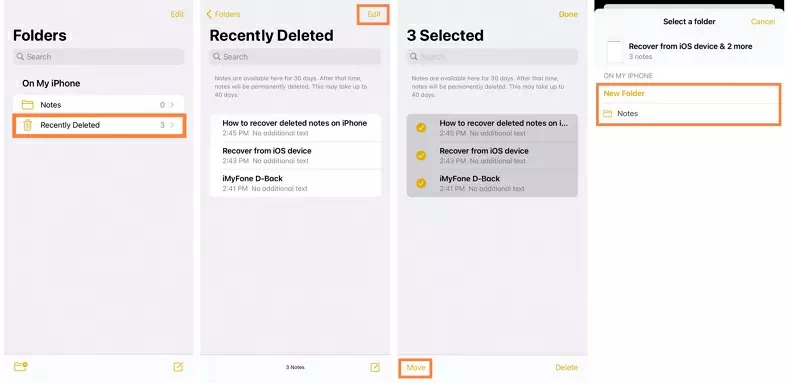
もう 1 つの方法は、iPhone のメモが iTunes または iCloud にバックアップされているかどうかを確認することです。バックアップ データが存在する場合は、バックアップ データを直接復元して、削除されたメモを復元できます。ただし、バックアップ データを復元する方法では、前回のバックアップ以降のデータが失われる可能性がある一方で、バックアップ ファイルに必要な削除されたメモが含まれているかどうかを事前に確認することができないことに注意してください。したがって、細心の注意を払って使用してください。
したがって、データをバックアップしたかどうかに関係なく、削除したメモを iPhone から直接取得することをお勧めします。専門的なサードパーティのデータ復元ソフトウェアを使用すると、写真、ビデオ、ドキュメント、電子メール、メモなどの削除された iPhone データを安全かつ迅速に復元できます。
最初にお勧めするのは、サードパーティの専門的なデータ復元ソフトウェアである iPhone Data Recovery を使用することです。復元効率を向上させる復元前のプレビュー機能を提供します。写真、ビデオ、連絡先、メッセージ、ボイスメモ、電子メール、ドキュメント、WhatsApp データなどを含む 18 種類以上のデータをわずか 3 ステップで取得します。もちろんメモも付いています。ユーザーが選択できる 4 つの異なる回復モードがあり、バックアップなしで iPhone から完全に削除されたメモを高い成功率で回復する機能などがあります。
互換性が良く、iPhone 14/1312/11などのすべてのiOSデバイスとiOS 16/15/14/13などのiOSバージョンをサポートでき、ユーザーから広く賞賛されています。CNET、techradar、PCWorld などの多くの専門 Web サイトでも紹介されています。
ステップ 1 iPhone データ復元をコンピュータにダウンロードしてインストールします。
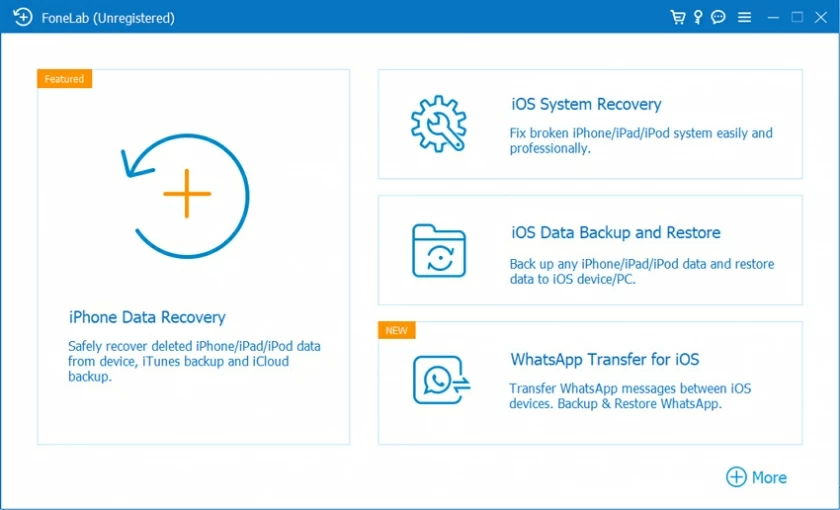
ステップ2 iPhoneデータ復元を開始した後、「iOSデバイスから復元」モードを選択します。
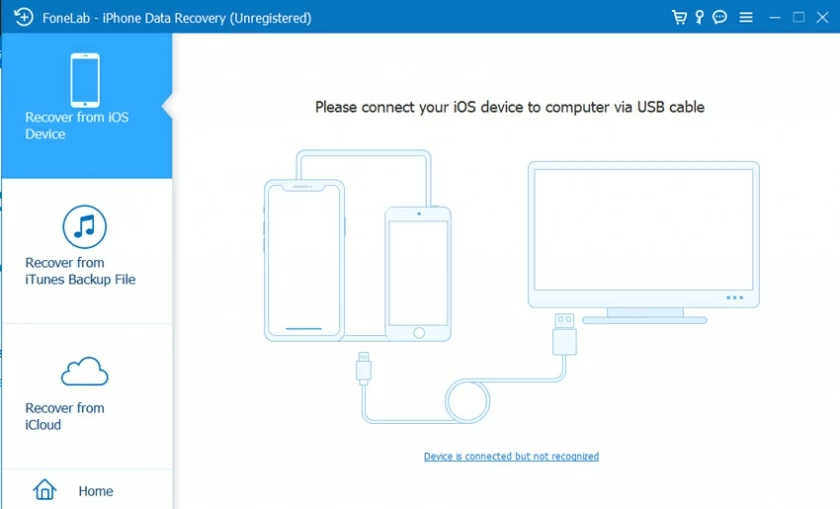
ステップ 3 USB ケーブルを使用してデバイスをコンピュータに接続し、[次へ] をクリックします。
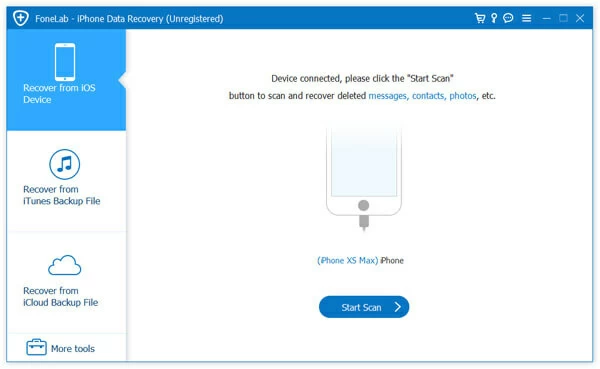
ステップ 4 復元するファイルのタイプとして「メモ」を選択し、「スキャン」をクリックします。
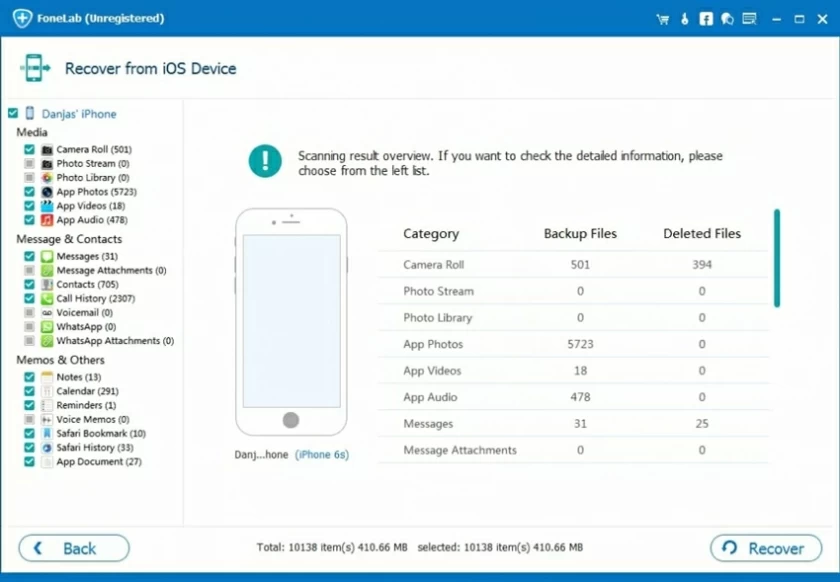
ステップ 5 スキャン後、結果がリストに表示されます。ファイルをプレビューして復元するデータを決定し、[復元] ボタンをクリックします。iOS デバイスからメモを復元する
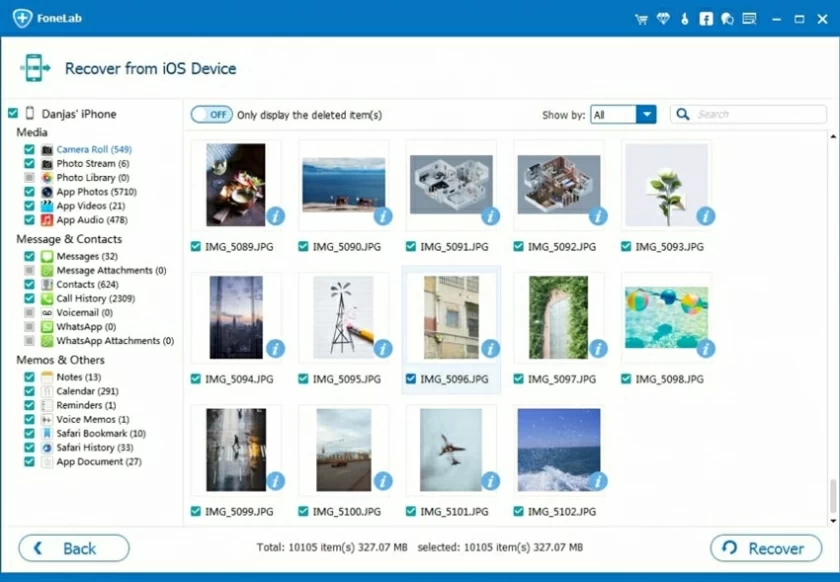
削除したメモを iTunes バックアップから復元することも良い方法です。この方法はiPhoneのデータを定期的にiTunesにバックアップしていることが前提です。具体的な操作手順は以下の通りです。
ステップ 1 USB ケーブルで iPhone をコンピュータに接続し、コンピュータで iTunes を開きます。
ステップ 2 [バックアップを復元] をクリックして、最新の iTunes バックアップを iPhone に同期します。
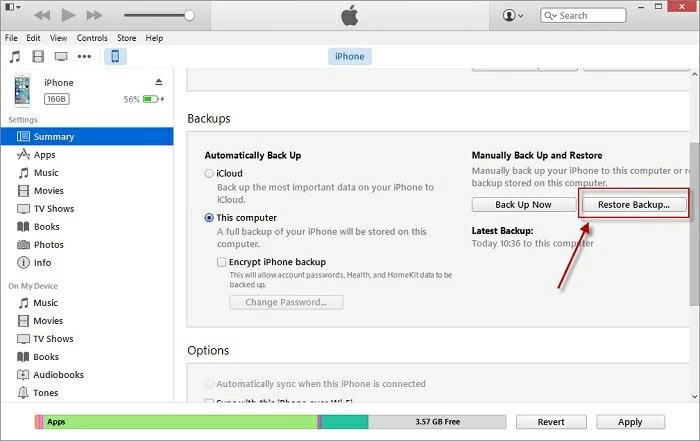
重要: iTunes バックアップを復元すると iPhone 上の既存のデータが上書きされるため、データが失われる可能性があります。なお、Appleはプレビュー機能を公式に提供していないため、必要なメモがあるかどうかは復元が完了した後でしかわかりません。
デバイス上の現在のデータを上書きせず、復元の効率を高めるために復元する前にプレビューしたい場合は、iPhone データ復元の 3 番目のモードである iTunes バックアップからの復元を使用することをお勧めします。
ステップ 1: iPhone データ復元を開始した後、「iTunes バックアップから復元」を選択し、「開始」をクリックします。コンピュータ上のすべての iTunes バックアップ データが表示され、そのうちの 1 つを選択します。
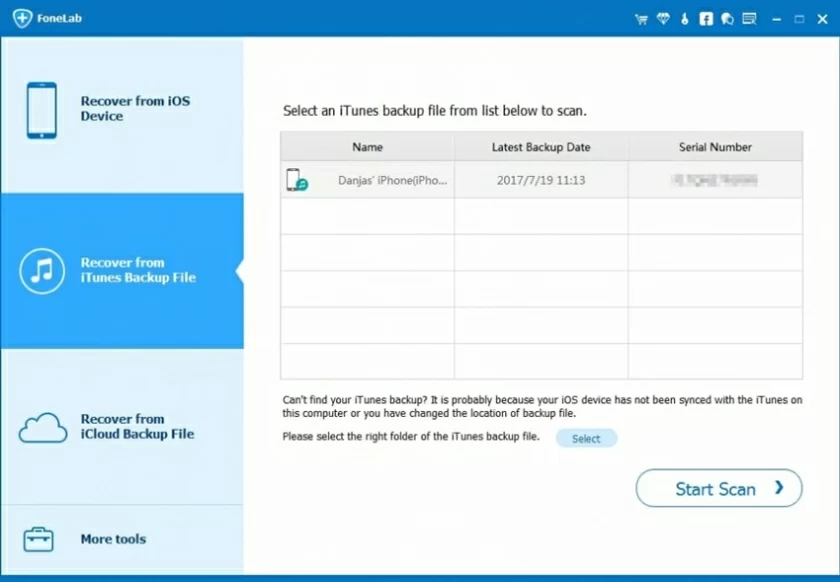
ステップ 2 復元するデータのタイプとして「メモ」を選択し、「スキャン」をクリックします。
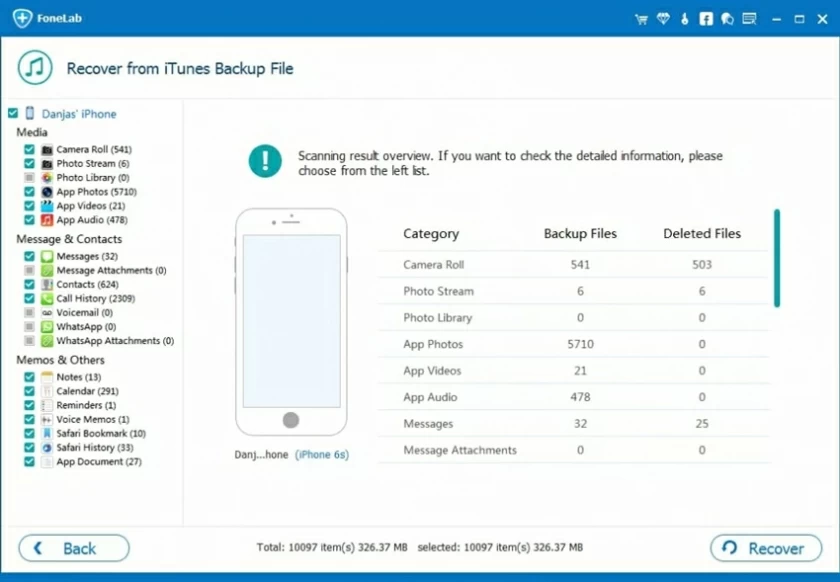
ステップ 3 スキャン後、すべてのメモが表示されます。ファイルをプレビューして選択し、「復元」をクリックします。
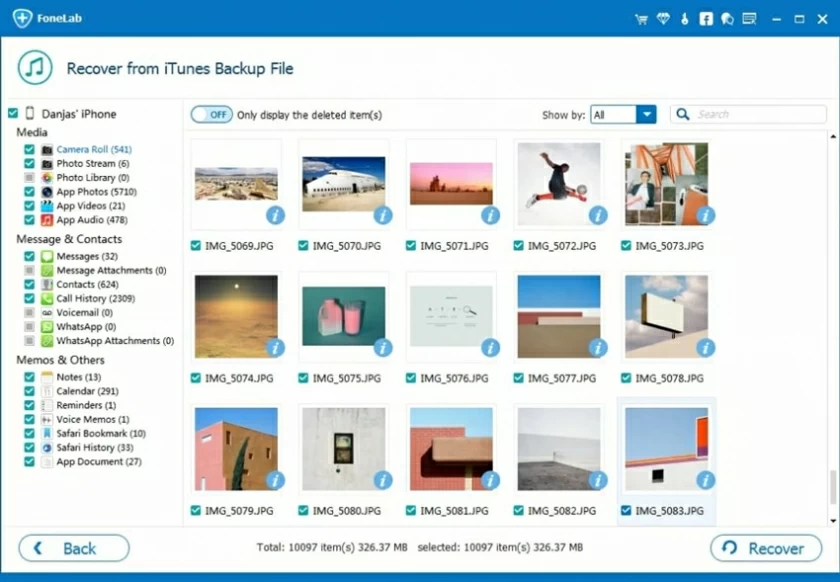
iPhone で iCloud バックアップが有効になっている場合は、iCloud バックアップ ファイルから削除されたメモを復元してみることもできます。具体的な手順は次のとおりです。
ステップ 1 iPhone を開き、[設定] > [一般] > [リセット] に移動し、[すべてのコンテンツと設定をクリア] をクリックします。
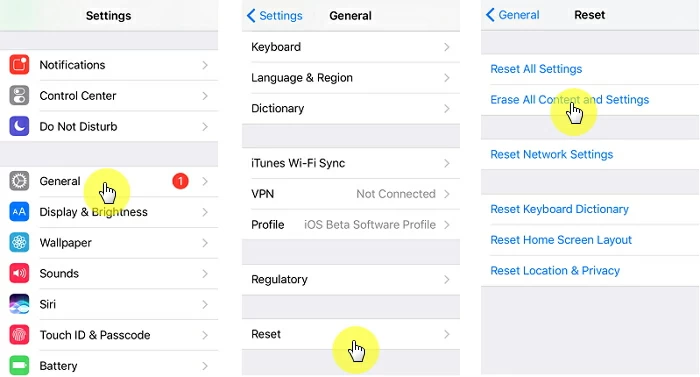
ステップ 2 [iCloud バックアップから復元] をクリックし、Apple ID とパスワードを使用して iCloud にログインします。
ステップ 3 復元する利用可能な iCloud バックアップリストから、削除されたメモを含むバックアップを選択します。
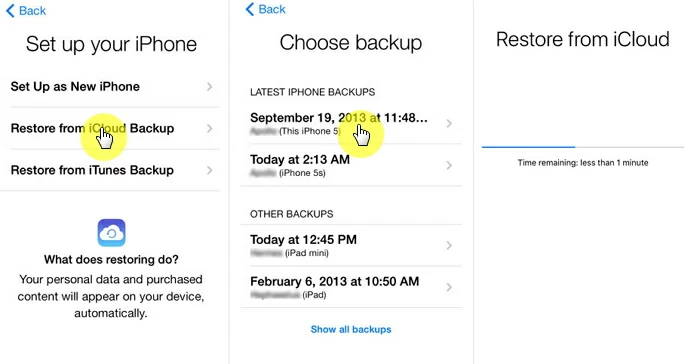
重要: icloud バックアップから復元する方法では、iPhone 上のすべてのデータと設定が消去されます。慎重にご使用ください。
iPhone で iCloud バックアップが有効になっている場合は、iCloud バックアップ ファイルから削除されたメモを復元してみることもできます。具体的な
もう 1 つの方法は、iPhone 上で完全に削除されたメモを iCloud.com から復元することです。言い換えれば、インターネットに接続しておらず、メモが完全に削除された場合でも、iPhone はインターネットにアクセスできないため、iCloud はメモを「最近削除した」フォルダーに保持したままになります。次の手順を実行できます。
ステップ 1 iCloud Com を開き、iCloud ID とパスワードを使用してログインします。
ステップ 2 ホームページで [メモ] を選択し、最近削除したフォルダを確認します。
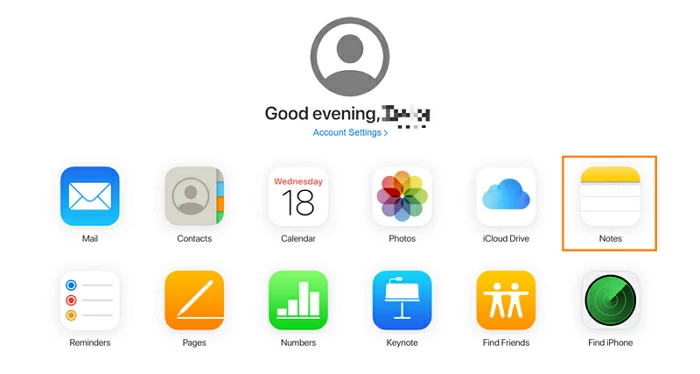
ステップ 3 回復したい削除されたメモを見つけて、上部にある [回復] ボタンをクリックします。
実際、不明な理由で消えたメモを見つけた場合、どれくらいの時間が経過したかを知るのは困難です。したがって、最初に「最近削除したフォルダー」を確認することをお勧めします。必要なメモが見つからない場合は、ここにあります。その場合は、iPhone データ復元を使用することを強くお勧めします。4 つの強力な方法とシンプルで明確なインターフェイスにより、わずか数ステップで必要なデータを効果的に回復できます。さらに重要なのは、実際の復元の前にプレビュー機能を提供することです。さらに、ユーザー データのセキュリティと整合性の保護にも優れています。どのデータ復元ソフトウェアを選択すればよいかわからない場合は、試してみてください。iPhoneデータ復元はあなたを失望させることはありません。さらに、iPhone で削除したメモを復元する方法について他に良い提案があれば、お気軽にコメントまたはお問い合わせください。皆様のご意見をお待ちしております。